如何以最简单的方式在 iPhone 上购买更多存储空间
 更新于 欧丽莎 / 25年2023月14日20:XNUMX
更新于 欧丽莎 / 25年2023月14日20:XNUMX你好! 我是很多著名MOBA游戏的职业玩家。 我在 iPhone 上下载了其中 7 个,因为我用它进行直播。 然而,我的 iPhone 存储空间不足。 我决定购买更多 iPhone 存储空间。 您能帮我了解如何在 iPhone 11 上购买更多存储空间吗? 先感谢您!
一个令人遗憾的事实是,您无法购买额外的 iPhone 存储空间。 不过,还有其他方法可以让您的 iPhone 拥有更多空间。 请参阅下面的内容。
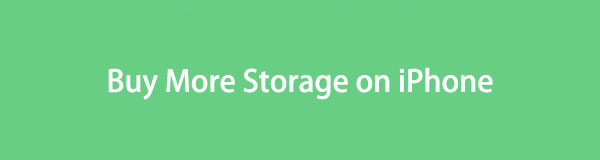

指南清单
第 1 部分:如何在 iPhone 上购买更多存储空间
iPhone 的存储空间不可扩展。 这仅意味着您无法为其购买更多存储空间。 即使是苹果公司也无法做到这一点。 如果您需要更多的手机存储空间,请升级手机或购买大存储空间的 iPhone 机型。 但如果您不愿意,也可以使用云存储。 在这种情况下,您可以将 iPhone 文件存储在其中,而无需删除它们。 好处是它们将作为您的数据备份。 即使您丢失了文件,您也可以恢复它们。
让我们发现 2 个领先的云存储:Google Drive 和 iCloud。 请在下面简要介绍一下他们的背景。
FoneLab iPhone Cleaner 是最好的 iOS 数据清理器,可以轻松擦除 iPhone、iPad 或 iPod Touch 上的所有内容和设置或特定数据。
- 从iPhone,iPad或iPod touch清除不需要的数据。
- 通过一次性覆盖快速擦除数据,可以节省大量数据文件的时间。
- 它是安全且易于使用的。
选项 1.iCloud 存储
iCloud 为您提供 5GB 免费存储空间。 您可以使用它来备份您的文件。 在这种情况下,您可以删除 iPhone 上多余的文件,而不必担心它们。 5GB 的免费存储空间可能不足以满足您的需求。 好处是您可以根据额外存储空间支付特定金额来升级您的 iCloud 存储空间。 您可以访问 https://support.apple.com/en-ph/HT201238 网站查看具体金额。
如何在 iPhone 上购买更多 iCloud 存储空间? iCloud 可以通过 iPhone 和电脑访问。 我们将向您展示有关它们的详细步骤,作为存储 iPhone 多余文件的额外提示。 请选择最适合您的方法。 继续前行。
如果您想在 iPhone 上升级 iCloud,请打开 个人设置 应用程序并点击您的 iPhone 的名称。 稍后请选择 iCloud的 图标。 在下一个屏幕上,请选择升级到 云+ 按钮。 手机将要求您选择一个计划并点击 升级到 iCloud 再次按钮进行确认。 要备份您的 iPhone 文件,请返回上一屏幕并点击 iCloud的备份 按钮。 点击 立即备份 按钮,手机将立即备份您现有的文件。 您现在可以删除一些 iPhone 数据以释放一些空间。
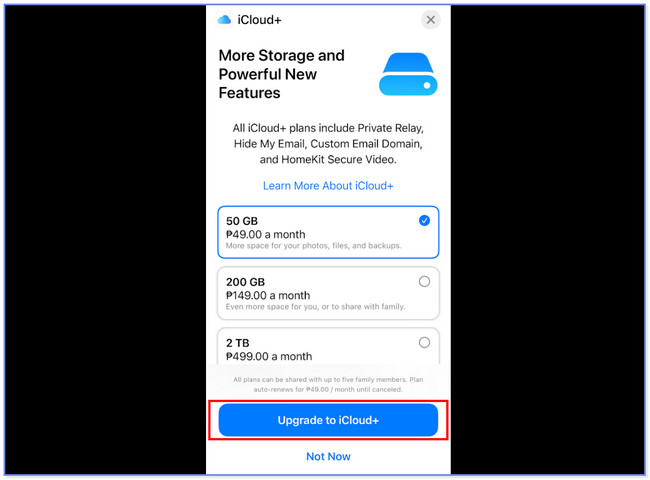
如果您使用的是 Mac,请单击顶部的 Apple 菜单。 之后,请点击 系统偏好设定 就其给定的选择而言。 选择 Apple ID 按钮并选择 iCloud 图标。 你会看到 管理 屏幕右下角的按钮。 请点击它并选择 更改存储计划 or 购买更多存储 按钮。 请选择您喜欢的计划。 输入 Apple D 密码,然后单击“下一步”按钮完成该过程。 返回iCloud界面,您将看到它支持的数据。 请勾选您要备份的文件的框。
注意:升级过程将同步到您的 iPhone。 但前提是您在 Mac 上使用相同的 iCloud 帐户或 Apple ID。
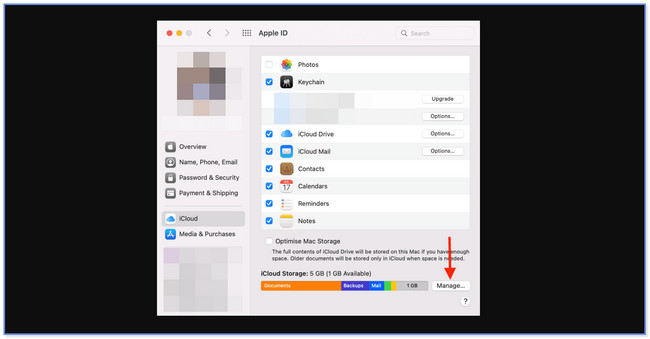
如果您使用的是 Windows,请启动 iCloud 工具。 之后,从您的 iPhone 登录您的 iCloud 帐户。 点击 存储 按钮,然后选择 添加存储 按钮在顶部。 该计划将出现在您的屏幕上。 请选择一项并单击 下一页 之后按钮。 输入Apple ID密码,进入支付界面。 填写所需信息以完成该过程。 您只需勾选左侧的框即可备份文件。
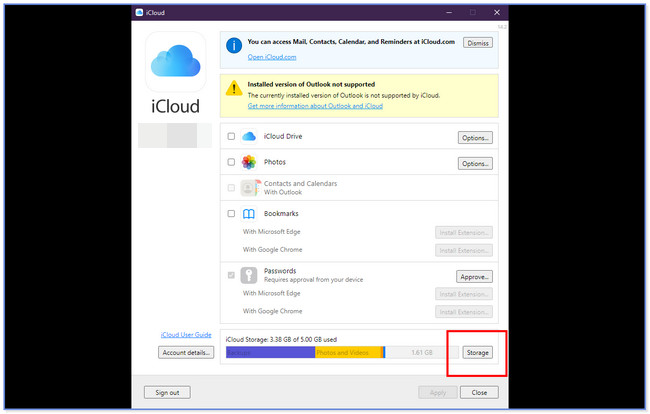
选项 2. 谷歌云端硬盘
如何在 iPhone 上而不是 iCloud 上购买更多存储空间? 您可以使用 Google 云端硬盘。 与 iCloud 相比,Google Drive 为您提供更多的免费存储空间。 此云存储为您提供 15GB 的免费存储空间,您可以将其用于您的 Google 帐户。 您还可以在 iPhone 和计算机上访问此工具。 然而,每个设备中的更新过程具有相同的按钮和过程。 请按照以下步骤操作。
在 iPhone 上使用的网络浏览器中搜索drive.google.com 网站。 之后,登录您的 Google 帐户。 请点击左侧的 获得更多存储空间 按钮。 选择您喜欢的计划并点击 立即购买 按钮。 继续选择付款方式并点击订阅按钮购买计划。 返回上一屏幕并点击 Plus 按钮。 稍后,选择您想要移动到 Google 云端硬盘的文件。
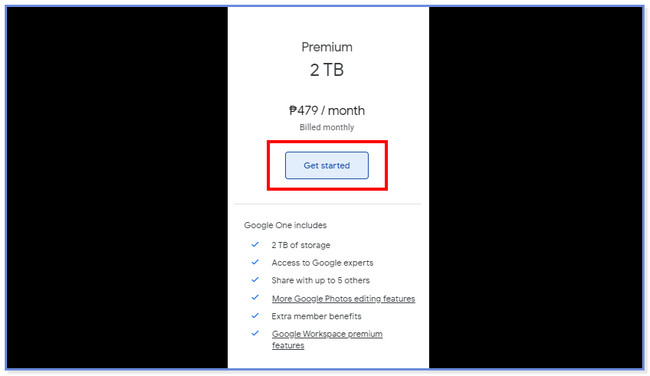
第 2 部分:使用 FoneLab iPhone Cleaner 释放 iPhone 空间
如果您不想从云服务购买计划,为什么不呢 释放 iPhone 上的一些空间? 您可以使用 FoneLab iPhone 清洁剂 对于这个问题! 使用起来很安全,因为您可以在删除文件之前预览它们。 它可以通过以下方式释放 iPhone 上的空间 删除垃圾文件、不需要的应用程序、文件和照片。
FoneLab iPhone Cleaner 是最好的 iOS 数据清理器,可以轻松擦除 iPhone、iPad 或 iPod Touch 上的所有内容和设置或特定数据。
- 从iPhone,iPad或iPod touch清除不需要的数据。
- 通过一次性覆盖快速擦除数据,可以节省大量数据文件的时间。
- 它是安全且易于使用的。
请参阅下面的详细教程,了解如何使用该软件 释放iPhone上的空间.
下载该软件并立即在您的计算机上启动它。 之后,使用 USB 数据线连接电脑和 iPhone。
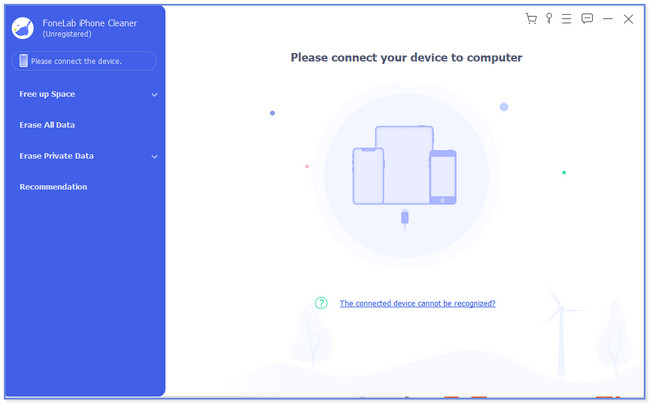
点击 快速扫描 中心的按钮开始扫描过程。 您还可以单击 释放空间 按钮。
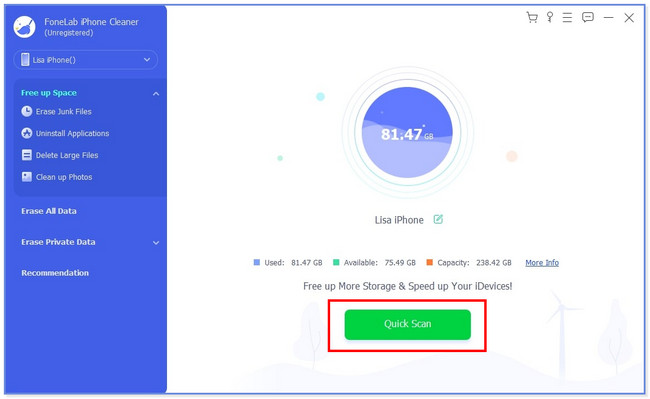
在左侧选择您要从 iPhone 上删除的文件。 您可以选择“擦除垃圾文件”、“卸载应用程序”、“删除大文件”和“清理照片”按钮。
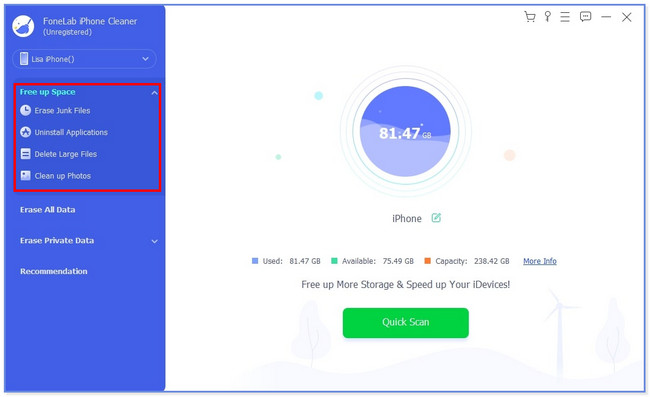
选择您要删除的文件。 之后,单击 抹去 按钮。 该软件将立即删除您选择的文件。
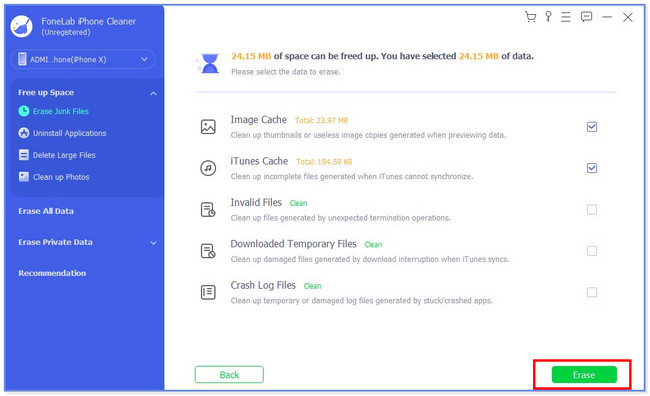
第 3 部分:有关如何在 iPhone 上购买更多存储空间的常见问题解答
1. iPhone存储空间过高的原因是什么?
有许多文件和应用程序会占用 iPhone 上的大量存储空间。 但大多数用户得出的结论是,游戏应用程序消耗了 iPhone 的大部分存储空间。 原因是游戏应用程序在安装后会包含额外的包数据和文件。 此外,有些用户的iPhone上可能有无数的照片和视频。 但是,您可以使用 FoneLab iPhone 清洁剂 以释放 iPhone 上的一些存储空间。
2. iPhone 128GB够用吗?
如果您用于基本使用,128GB iPhone 存储空间就足够了。 它包括存储照片、音乐和视频。 在这种情况下,您不需要升级或购买某些云存储的计划。
以上就是关于如何在 iPhone 上购买更多存储空间的全部内容。 如果您的 iPhone 有更多问题,请随时与我们联系。
FoneLab iPhone Cleaner 是最好的 iOS 数据清理器,可以轻松擦除 iPhone、iPad 或 iPod Touch 上的所有内容和设置或特定数据。
- 从iPhone,iPad或iPod touch清除不需要的数据。
- 通过一次性覆盖快速擦除数据,可以节省大量数据文件的时间。
- 它是安全且易于使用的。
